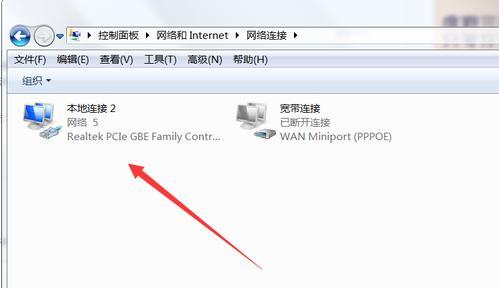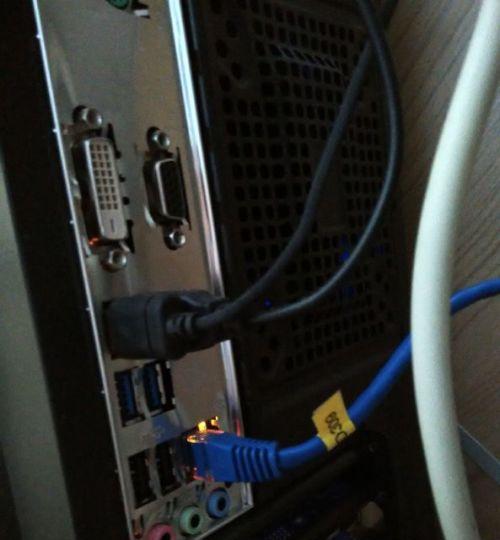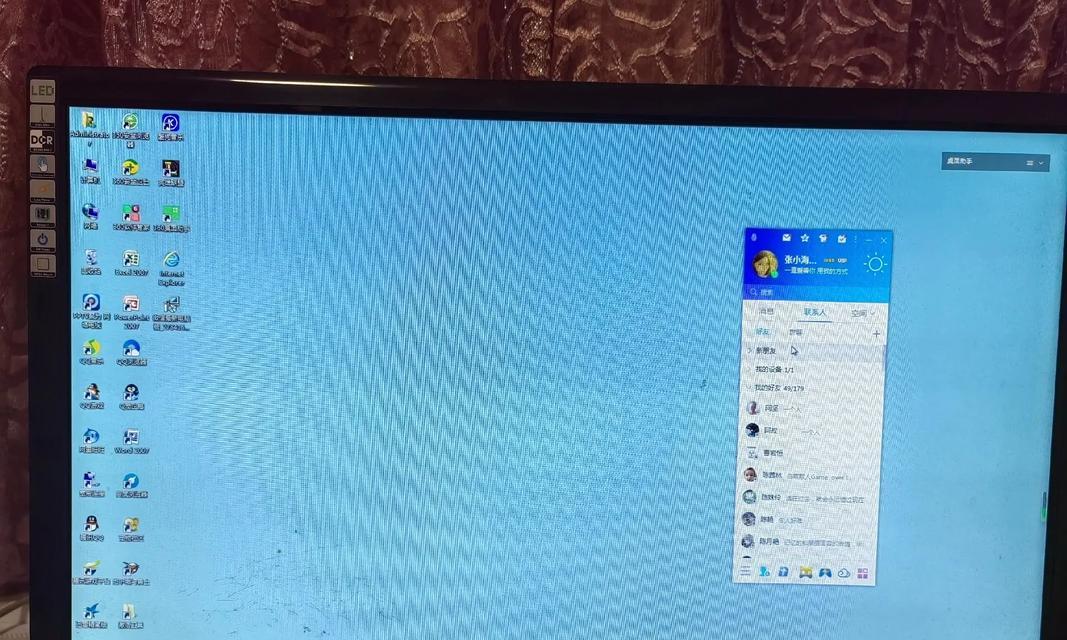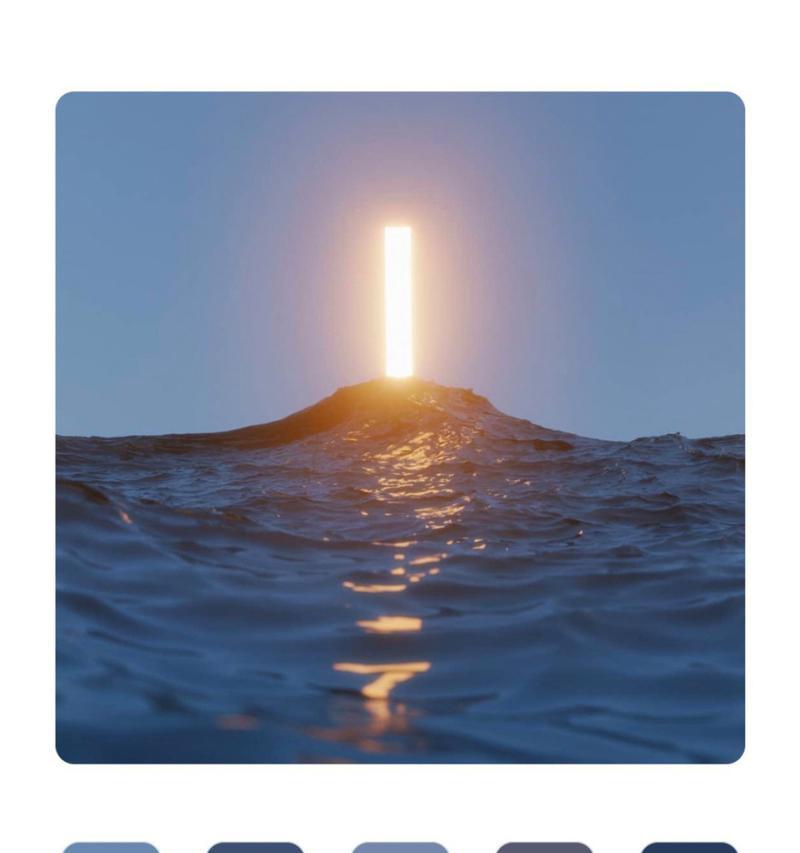现代生活中,网络已经成为人们生活的重要组成部分。然而,在使用电脑连路由时,偶尔会遇到错误651的问题,导致无法连接互联网或者网络速度非常缓慢。本文将针对这一问题提供一些有效的解决方法,帮助读者快速修复网络连接问题,摆脱错误651的困扰。
检查物理连接
在解决网络连接问题之前,首先需要检查物理连接是否正常。确认网线是否插紧,网线是否有损坏等情况。
重启路由器和电脑
有时候,网络问题可能只是暂时性的故障,通过重启路由器和电脑可以解决。首先关闭电脑,然后关闭路由器电源,等待几分钟后再次打开。
更新驱动程序
有时候错误651可能是由于网络适配器驱动程序过时或损坏所致。可以通过设备管理器找到网络适配器,右键点击选择“更新驱动程序”。
重新设置IP地址
错误651有时可能是由于IP地址冲突导致的。可以通过命令提示符输入指令“ipconfig/release”和“ipconfig/renew”来释放和更新IP地址。
禁用IPHelper服务
IPHelper服务有时会干扰网络连接,导致错误651的出现。可以通过打开“服务”窗口,找到IPHelper服务,右键点击选择“停止”。
检查宽带拨号连接设置
宽带拨号连接设置不正确也可能导致错误651的出现。可以在“控制面板”中找到“网络和共享中心”,点击“设置新的连接或网络”,然后按照向导进行设置。
禁用自动调制解调器设置
在一些特定情况下,自动调制解调器设置可能会干扰网络连接。可以在“设备管理器”中找到调制解调器,右键点击选择“属性”,然后在“高级”选项卡中禁用。
运行网络故障排除工具
Windows操作系统提供了网络故障排除工具,可以帮助自动诊断和修复网络连接问题。可以通过打开“控制面板”中的“网络和共享中心”,点击“故障排除”进行运行。
检查第三方防火墙设置
有时候第三方防火墙软件可能会阻止网络连接,导致错误651的出现。可以检查防火墙设置,并临时禁用防火墙,然后测试网络连接是否恢复正常。
清除DNS缓存
DNS缓存可能会导致网络连接问题,可以通过命令提示符输入指令“ipconfig/flushdns”来清除DNS缓存。
更换网线
如果以上方法都无法解决错误651,那么可能是网线本身存在问题。尝试更换一条新的网线,然后再次测试网络连接。
联系网络服务提供商
如果仍然无法解决错误651,那么可能是网络服务提供商的问题。及时联系网络服务提供商,并向他们反馈问题,寻求专业的帮助。
更新操作系统
有时候错误651可能是由于操作系统本身的问题所致。确保使用最新的操作系统版本,并及时安装系统更新补丁。
使用系统还原
在尝试以上各种方法后,如果错误651仍然存在,可以尝试使用系统还原功能将系统恢复到之前的状态。
通过以上一些方法,我们可以快速修复电脑连路由错误651的问题。在解决网络连接问题时,一定要耐心尝试各种方法,确保问题得到解决,从而顺畅地使用互联网。